雷电模拟器提高流畅度的方法
时间:2023-01-14 15:53:57作者:极光下载站人气:2629
当我们想要在电脑中使用安卓软件的时候,那么就需要在电脑中安装一个安卓模拟器才可以,一般大家都会选择安装雷电模拟器,这个模拟器是目前非常多的小伙伴都会使用的,你可以通过雷电模拟器进行操作大部分安卓软件,比如西瓜视频、微博等,有的小伙伴反映在使用雷电模拟器进行观看一些软件视频或者浏览软件的过程中,发现页面不是很流畅,比较卡顿,并且还比较模糊,让人看起来非常的不舒服,那么怎么设置才能使页面更加的流畅呢,下面是小编分享的关于怎么调整雷电模拟器最流畅的方法,一起来看看吧。
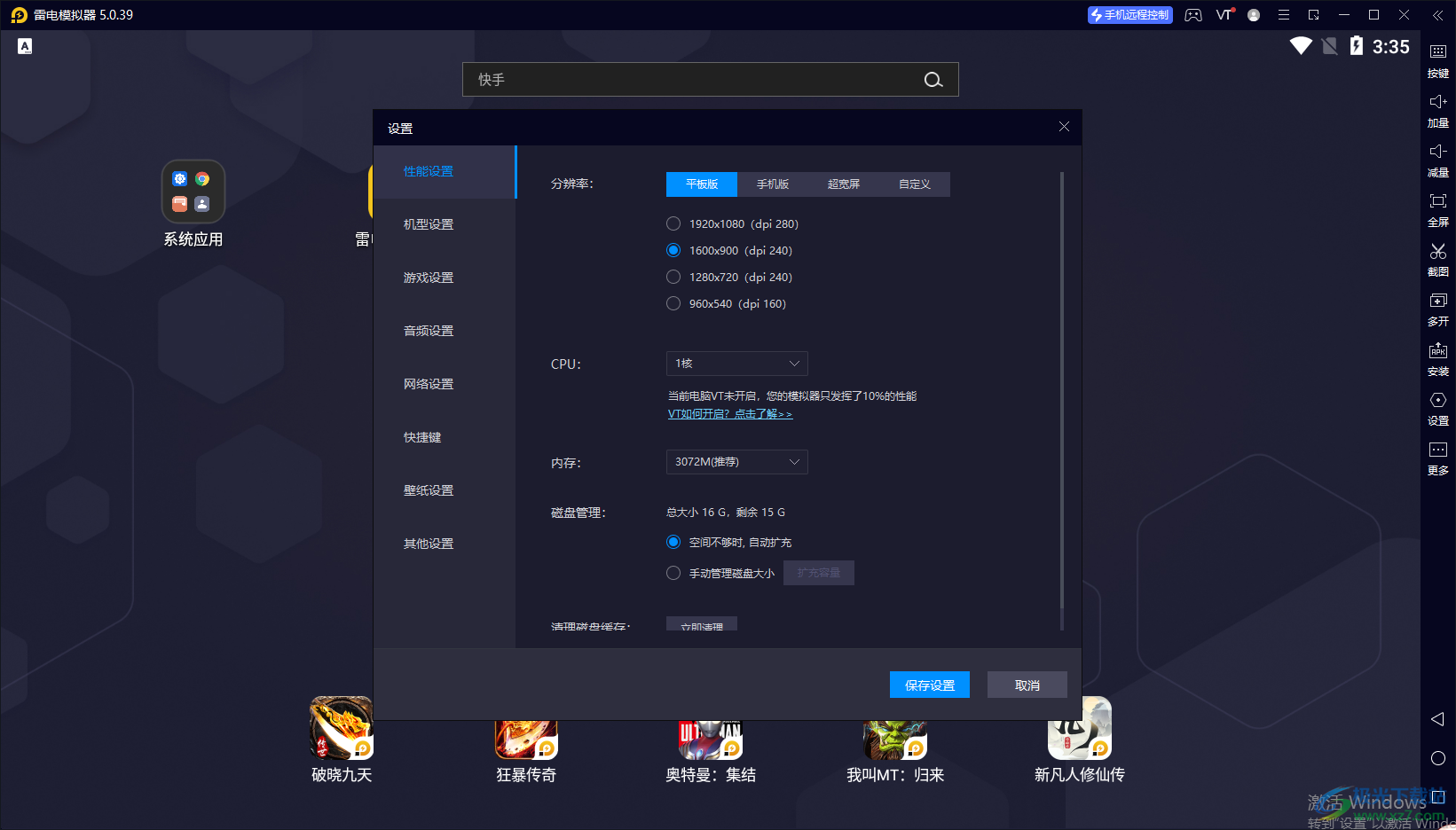
方法步骤
1.首先将雷电模拟器下载到电脑桌面上,然后双击打开软件,在打开的页面右侧有一个【设置】选项,将其用鼠标点击一下。
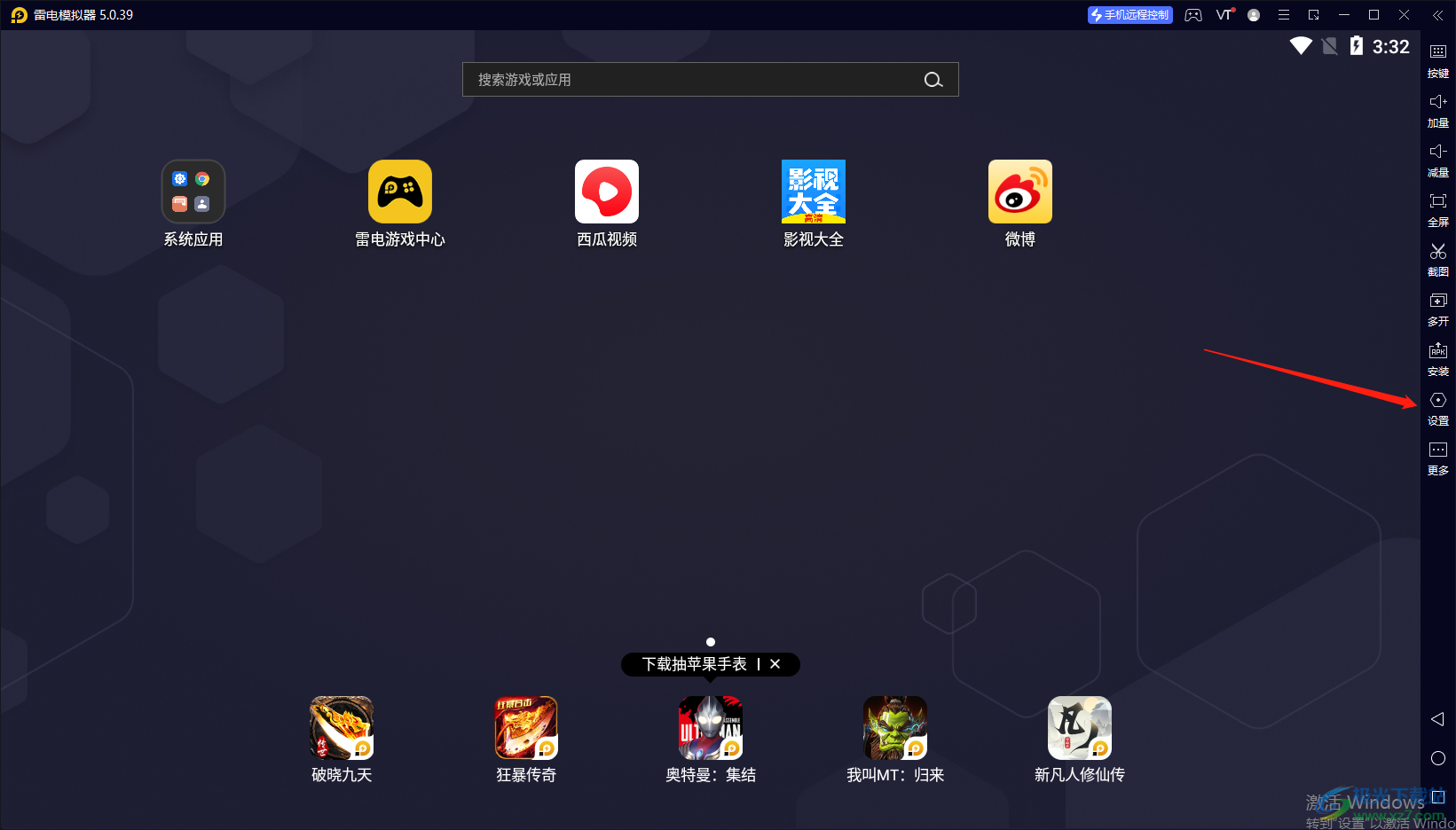
2.之后在打开的窗口中,选择【性能设置】,然后在右侧有一个【分辨率】设置,可以设置【平板版】【手机版】【超宽屏】的分辨率,一般我们选择软件推荐的分辨率就可以了,一般我们选择设置分辨率的前面两项分辨率选项就可以了。
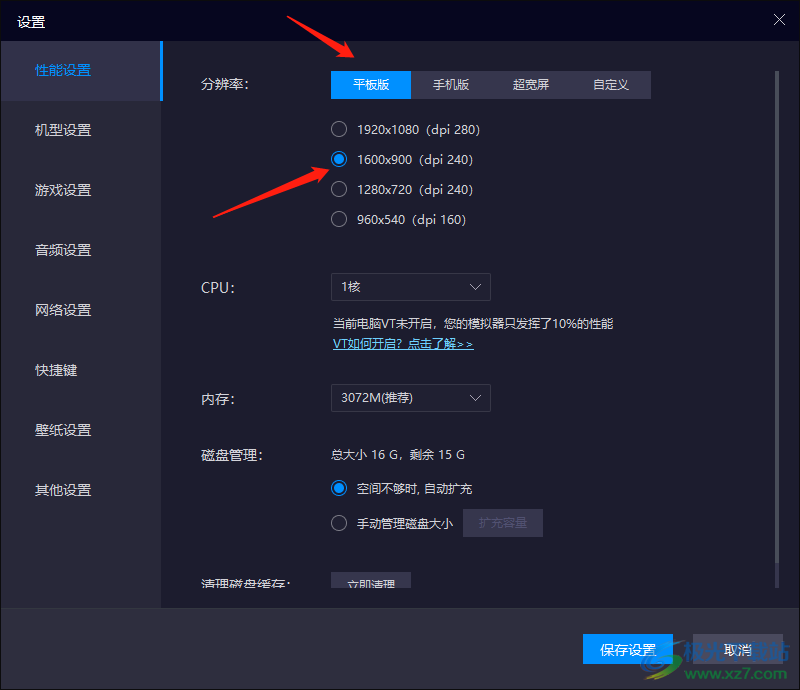
3.然后在左侧点击【游戏设置】这个选项,在右侧的页面中将【游戏帧速率】的下拉按钮点击一下选择【60FDS】即可,设置了之后,那我们在浏览的时候就已经很流畅了。
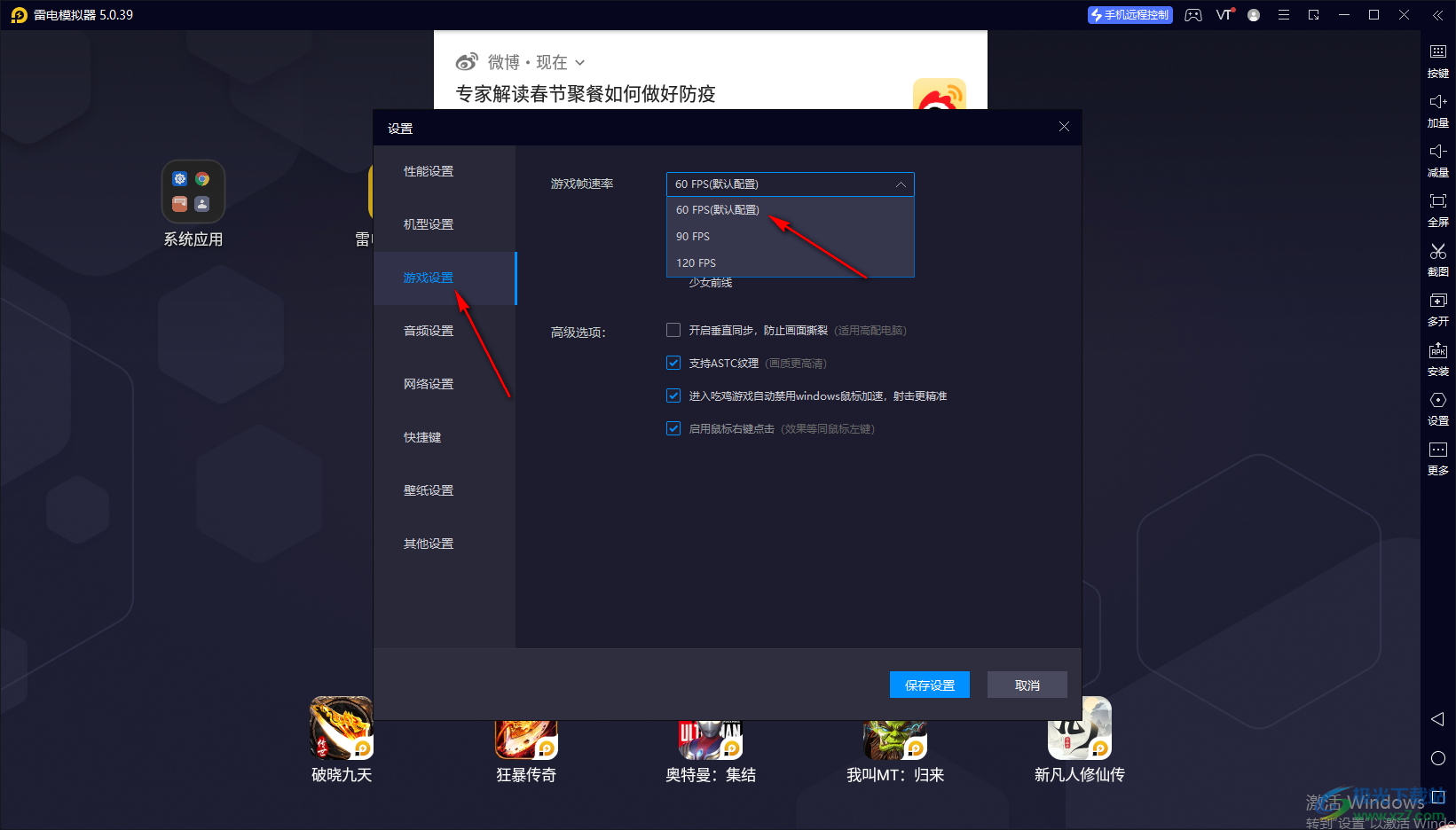
4.此外,你还可以将下方【高级选项】下的【支持ASTC纹理】勾选上,该选项设置之后,页面的画质会更加的高清,之后点击保存设置即可。
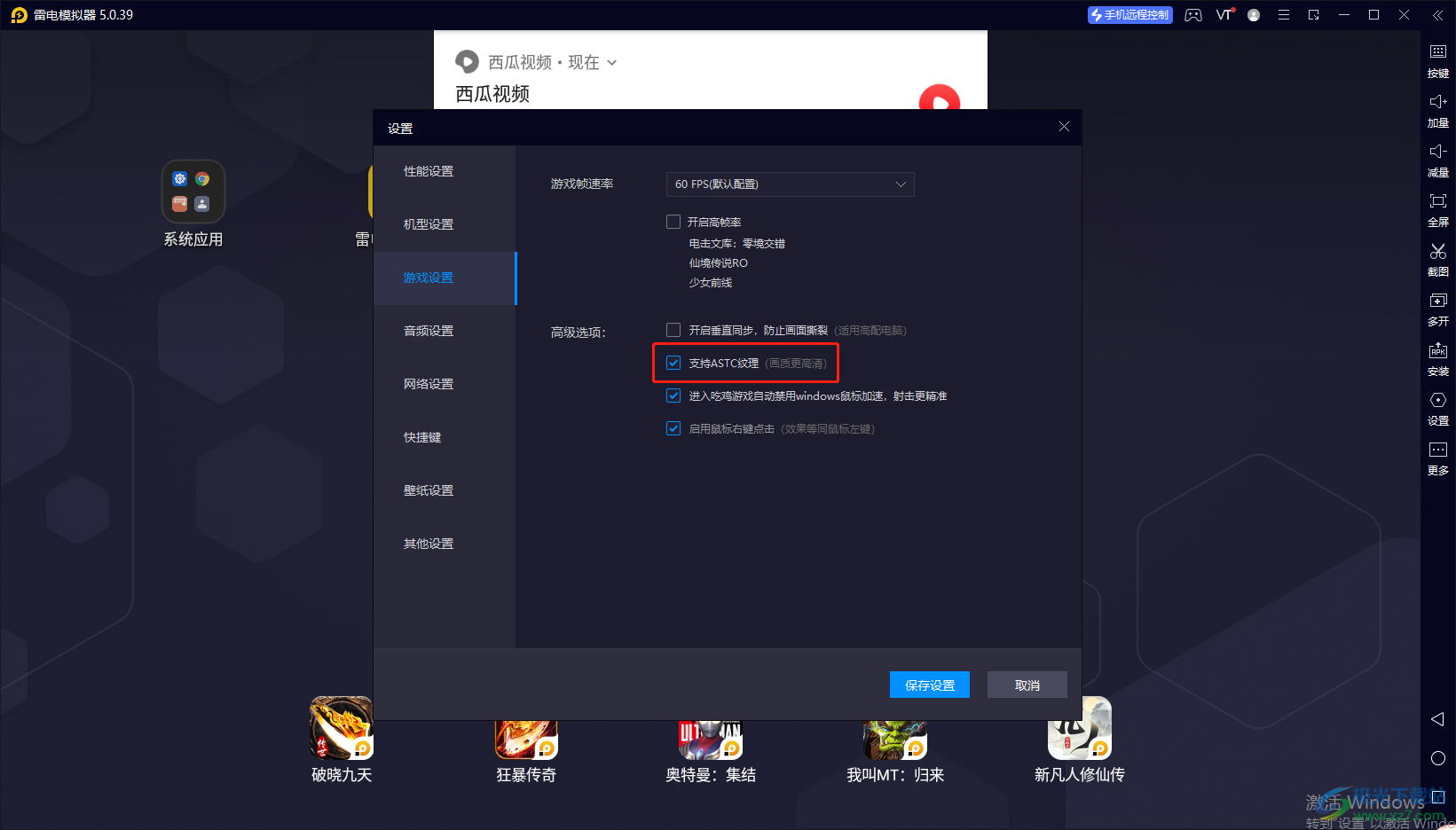
5.最后你可以在模拟器的搜索框中输入自己想要打开的应用,那么你在浏览的过程中会发现自己的浏览的页面会很流畅,观看视频也比较高清。
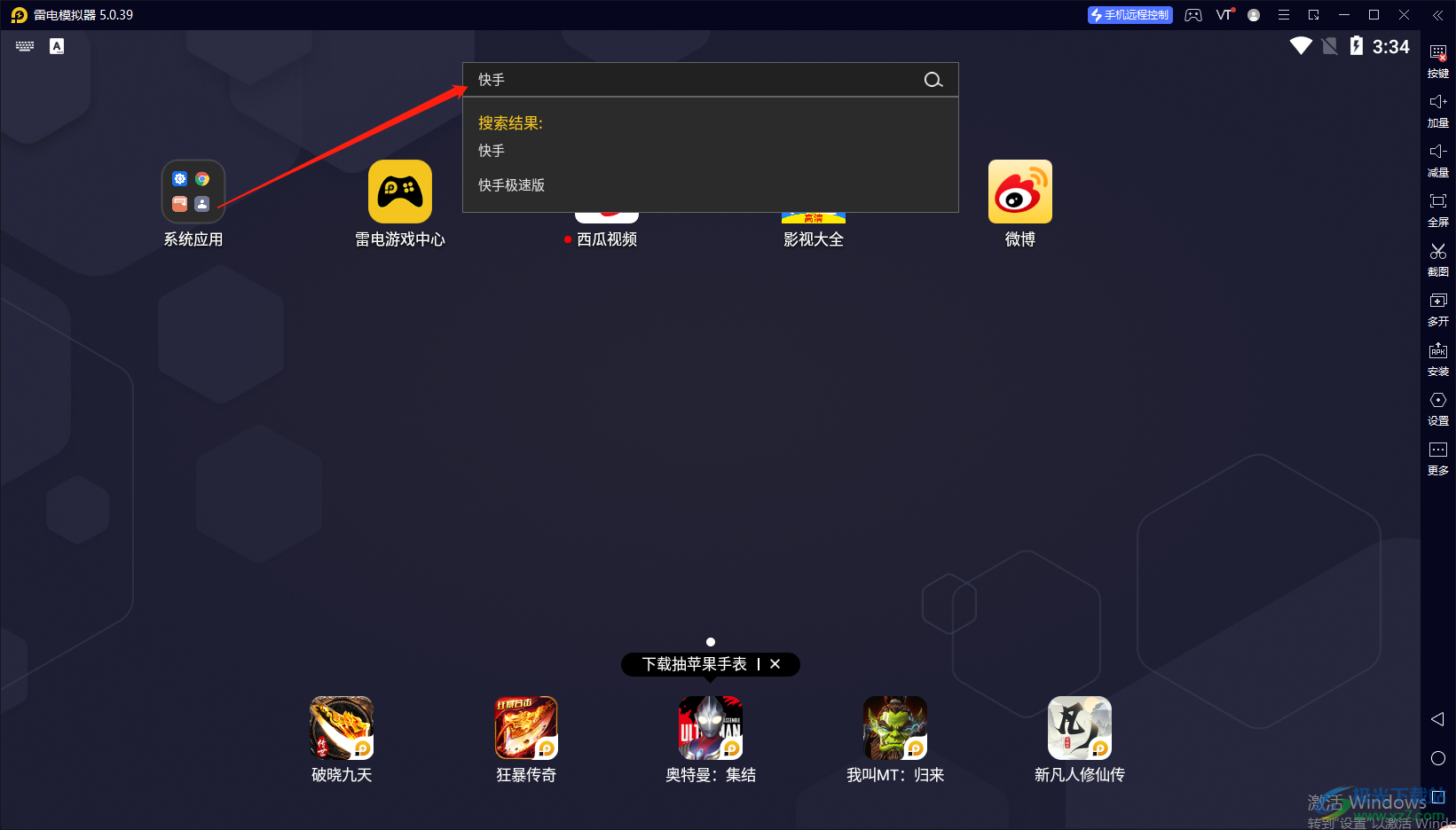
以上就是关于如何使用雷电模拟器设置页面流畅的具体操作方法,一般我们使用雷电模拟器推荐的参数就可以了,但是如果你觉得你访问的应用页面不是很流畅,那么你可以进入到设置页面中进行重新设置一下就好了,需要设置一下分辨率、游戏帧速率以及ASTC纹理这三个选项,需要的小伙伴可以自己操作试一下。
相关下载
热门阅览
- 1百度网盘分享密码暴力破解方法,怎么破解百度网盘加密链接
- 2keyshot6破解安装步骤-keyshot6破解安装教程
- 3apktool手机版使用教程-apktool使用方法
- 4mac版steam怎么设置中文 steam mac版设置中文教程
- 5抖音推荐怎么设置页面?抖音推荐界面重新设置教程
- 6电脑怎么开启VT 如何开启VT的详细教程!
- 7掌上英雄联盟怎么注销账号?掌上英雄联盟怎么退出登录
- 8rar文件怎么打开?如何打开rar格式文件
- 9掌上wegame怎么查别人战绩?掌上wegame怎么看别人英雄联盟战绩
- 10qq邮箱格式怎么写?qq邮箱格式是什么样的以及注册英文邮箱的方法
- 11怎么安装会声会影x7?会声会影x7安装教程
- 12Word文档中轻松实现两行对齐?word文档两行文字怎么对齐?
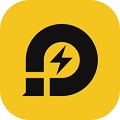
网友评论